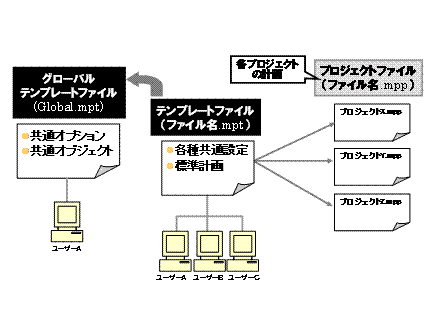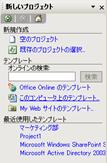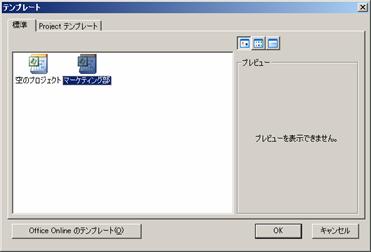|
>>> PMの基本!充実したテンプレートの作成 その2<<< |
|
前回は、PMBOKのプロセスに従ってプロジェクトをマネジメントするためのプロセスの標準化及び各プロセスにおける主要なアウトプットのテンプレートとその入手方法についてお話させて頂きました。 Microsoft Office Project(本文では略してMS
Projectと呼ぶ)では、標準的なプロジェクトマネジメント・プロセスとそれに対応した主要なアウトプットのテンプレートを一元管理することができます。 今回からは、その方法、つまり、プロジェクトマネジメント・プロセスの標準的な手順をスケジュール化し、各プロセスの主要なアウトプットのテンプレートへアクセスできるようなプロジェクトファイルのテンプレートを作成する方法をお話します。 |
|
■2種類のテンプレートファイル MS Projectには2種類のテンプレートファイルがあります。 それは、グローバルテンプレートファイル(Global.mpt)とテンプレートファイル(*.mpt)です。 ●グローバルテンプレートファイルとは グローバルテンプレートファイルとは、全てのプロジェクトファイルで使用するオプションの設定とオブジェクトが格納されているものです。 [ツール]メニューのオプションでは、様々なオプションが設定できますが、オプションは2つの種類があります。 ひとつは、「Microsoft Office Projectの××オプション」と表記されているもの、もうひとつは、「ファイル名.mptの××オプション」と表記されているものです。 「Microsoft Office Projectの××オプション」と表記されているものは全てのプロジェクトファイルに適用されるオプションで、グローバルテンプレートファイルに保存されています。 もうひとつの「ファイル名.mptの××オプション」と表記されているものは、そのファイルにだけ適用されるオプションになります。但し、[規定値として設定]ボタンをクリックすると、グローバルテンプレートファイルが更新されるので、これから新規に作成するファイルの既定値を変更することができます。既存のファイルには影響ありません。
オブジェクトとは、カレンダー、ビュー、テーブル、フィールドといったもので、[ツール]メニューの[構成内容の変更]で追加や削除ができます。
グローバルテンプレートファイルは、1ユーザーに対して存在するものなので、自分の環境設定として、標準化したいオプションやオブジェクトを設定することができます。 ●テンプレートファイルとは テンプレートは、通常のプロジェクトファイル同様、オプションやオブジェクト以外にも様々な設定ができるので、標準的なスケジュールを作成することができます。 標準的な各種設定や標準のスケジュールを作成したテンプレートがあれば、それを使用して個別のプロジェクトファイルを作成することによって、効率的にプロジェクトファイルを作成することができます。また、漏れがなくなるので、プロジェクトファイルの質の維持も行えます。 このテンプレートファイルは、共有サーバーにアップすれば、Excelファイルなどと同様に複数のユーザーで共有することができます。
グローバルテンプレートファイルは、個人の環境設定になりますので、これからは、テンプレートファイルを作成する方法を具体的に見ていきたいと思います。 |
|
■テンプレートとして保存 テンプレートとして保存するには、[ファイル]メニューの[名前をつけて保存]をクリックして表示されるダイアログボックスの[ファイルの種類]から[テンプレート]を選択します。
[ファイル名]を入力して[保存]ボタンをクリックすると、[テンプレートとして保存]ダイアログボックスが表示されるので、テンプレートに保存しないデータを選択します(保存しようとするテンプレートファイルにそれらのデータがある場合に選択)。
この保存場所は、[ツール]メニューの[オプション]の[保存]タブの[ファイルの種類]の[ユーザーテンプレート]に指定されています(変更可能)。 この保存場所に保存すると、テンプレートファイルを開くときに、[ファイル]メニューの[新規作成]をクリックすると、左のウィンドウに[新しいプロジェクト]ウィンドウが表示され、そこで[このコンピュータ上のテンプレート]をクリックすることによって、[テンプレート]ダイアログボックスの[標準]タブから開きたいテンプレートファイルを選択することができるようになります。
尚、この[テンプレート]ダイアログボックスの[Projectテンプレート]タブでは、Microsoft
Projectに用意されているテンプレートファイルを選択することができます。 |
|
■オプションの設定 テンプレートファイルに設定する内容として、まずは、オプションの設定があります。 オプションには、最初に設定しなければならない重要なオプションもあります。 次回は、その具体的なオプションの設定内容についてお話します。 |